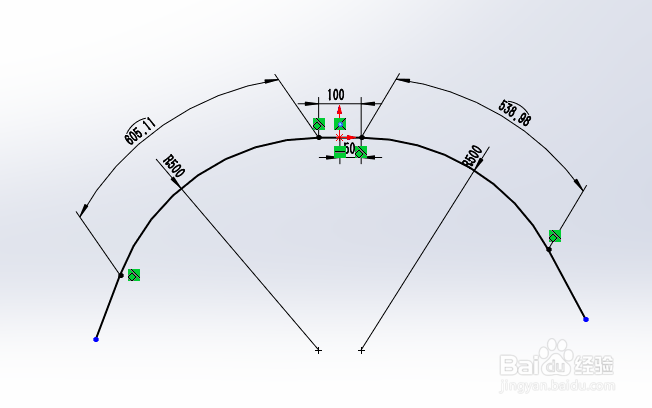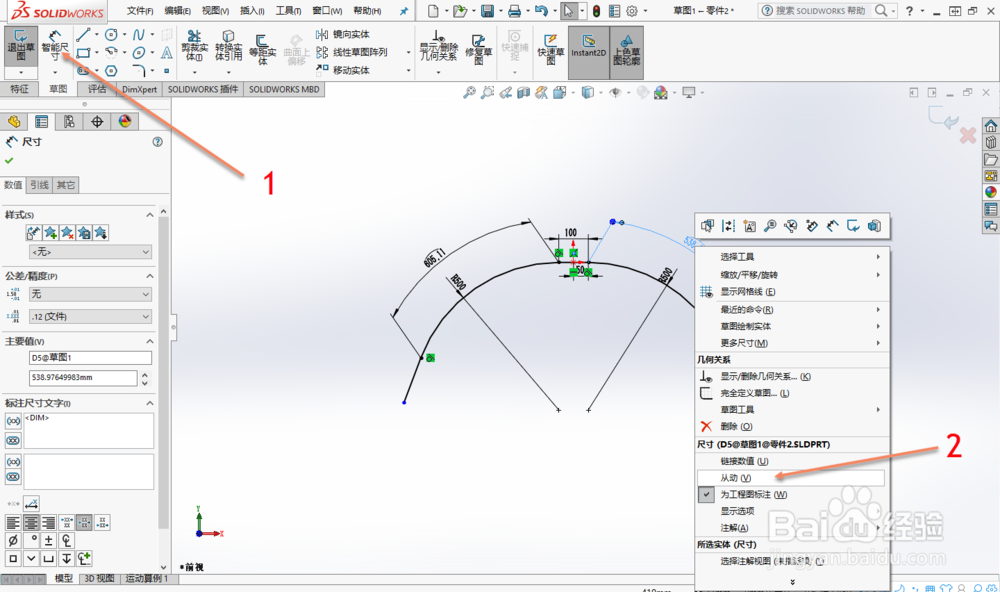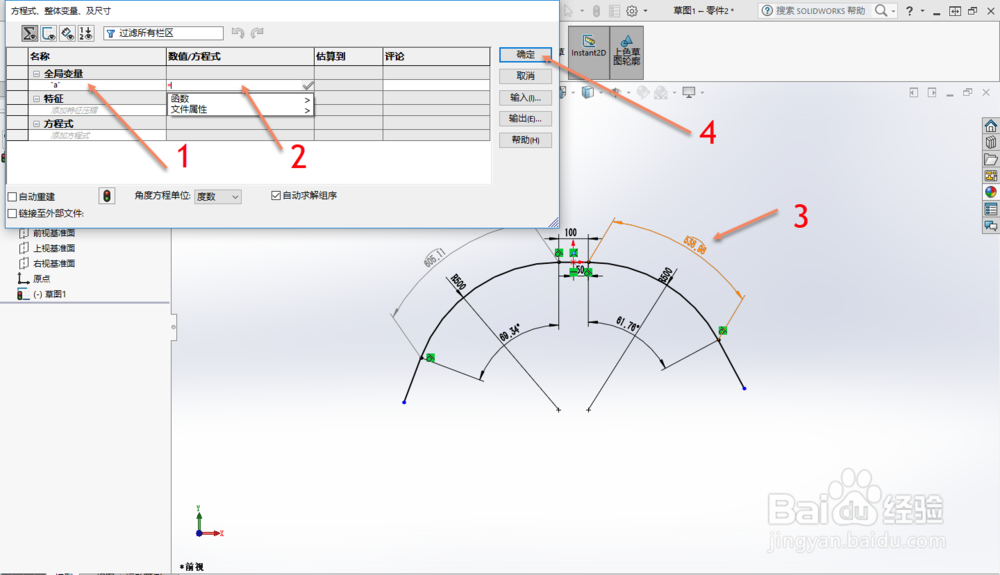1、打开solidworks2017软件,以前视基准面为绘图基准。
2、绘出如图所示的草图。图中三段直线分别于两圆弧相切。图中弧长的标准方式为:在智能尺寸功能下,先分别点击圆弧的两端点,再点击圆弧。(弧长尺寸无需更改)
3、将草图中的弧长尺寸更改为从动。先退出智能尺寸功能,右键单击圆弧尺寸,选择弹出菜单的从动;以同样的方式将另外一段圆弧尺寸也更改为从动。更改完尺寸的草图如图所示。(左侧以同样的方式更改)点击智能尺寸,标注圆心角,先分别点击圆弧两段点再点击圆心即可标注圆心角。
4、标注两端直线段尺寸。因为杆件为对称结构,2000mm的杆件去除中间的100mm,两端分别剩余尺寸为950mm。即右侧圆弧和右端直线段总长度为950mm,所以先设定右端圆弧长度为a,则右端直线段尺寸为(950-a)mm。具体步骤如下:1、点击上方”工具栏“,选择方程式,(如图所示)2、在全局变量下方的表格(图中箭头1所指位置)中输入变量”a“,再点击图中箭头2位置把光标放到表格,然后点击圆弧标注尺寸(图中箭头3所指位置),最后点击确定。3、点击智能尺寸,标注右端直线段长度,在弹出的尺寸栏中把长度数字清空,然后在弹出的下拉菜单中依次找出全局变量——”a“,最后把尺寸修改为”=950-a“。(注意符号”=“不能省略)4、左侧以同样的方式修改,不同点是左侧圆弧长度设为变量”b“。5、此时圆弧和两端线段长度随着圆心角的改变而改变(如图所示)
5、扫描得到杆件。先退出当前草图,然后以右视基准面为基准,以原点为中心建立直径为20mm的圆(如图所示)。退出草图,选择特征——扫描,轮廓选择直径为20mm的圆,路径选择杆件,方向选择双向然后确定。(如图所示)保存文件,关闭零件。
6、本教程较长,下面内容请见”solidworks2017杆件两头折弯动画制作教程2“